Önemli bir şey yaparken veya oyun oynarken Logitech Wireless farenin düzgün çalışmaması can sıkıcı olabilir.Artık kolayca kendi işlerinizin keyfini çıkarırken endişelenmenize gerek yok, çünkü kolayca çözebilir.
Olası nedenleri ve çözümleri listeledik"Logitech kablosuz fare çalışmıyor"Sorun yöntemi, işinizin sorunsuz bir şekilde tadını çıkarabilmeniz için.
Bu makale, hemen hemen tüm modellerin sorunlarını çözmenize yardımcı olacaktır,Logitech m325, m185, m310, m510 vb. dahil..
Logitech kablosuz farenin çalışmamasına neden olan nedir?
Temel olarak, kablosuz cihazlar WiFi veya Bluetooth kullanılarak bağlanabilir.Logitech (Logitech), kablosuz cihazlarını veri iletmek için Radyo Frekansını kullanabilen WiFi bağlantılarıyla çalışacak şekilde tasarladı.Bu nedenle, Logitech kablosuz fare çalışmıyorsa, sorun şu olabilir:Fare ve Unifying Alıcı arasındaki bağlantı koptu.Bağlantının kesilmesinin nedenleri aşağıda listelenmiştir:
- Pil zayıf/pil bitmiş.
- Birleşik Alıcı, kablosuz fareyle olan bağlantısını kaybeder.
- Logitech kablosuz fareyi metal bir yüzey üzerinde kullanın.
- Radyo frekansı (RF) daha güçlü bir frekanstan (kablosuz hoparlörler, cep telefonları, monitörler vb.) geliyorsa parazit.
Logitech Wireless Mouse'un çalışmaması sorununu çözünYöntemler
Birleşik Alıcı ile kablosuz fare arasındaki zayıf bağlantı, bitmiş pil, USB bağlantı noktası, fare sürücüsü vb. dahil olmak üzere bu sorunun birçok nedeni vardır.
Bu nedenle, sorunu çözmek için doğru yöntemi seçebilmeniz için sorunun kök nedenini bulmanız gerekir.
USB bağlantı noktasının düzgün çalışıp çalışmadığını kontrol etmek, fare sürücüsünü güncellemek, donanım değişikliklerini onarmak ve fare bağlantısını sıfırlamak gibi bu sorunu çözmenin birden çok yolu vardır.Hepsini denemek zorunda değilsin.Buna göre bu yöntemleri kullanın veya sizin için uygun bir yöntem bulana kadar listenin en üstünden yöntemleri deneyebilirsiniz.
1. Başka bir USB bağlantı noktasına bağlanmayı deneyin
"Logitech kablosuz fare çalışmıyor" sorununun temel nedeni, bir USB bağlantı noktası hatasından kaynaklanmaktadır.Bu, birleşik alıcının fare ile bilgisayar arasındaki bağlantıyı kaybetmesine neden olur.
Bu nedenle, USB alıcıyı başka bir bağlantı noktasına takmayı deneyebilir ve bağlantının kurulabilmesi için birkaç saniye bekleyebilirsiniz.Çalışmazsa, pili fareden çıkarmayı deneyin.Bağlantıyı tekrar kontrol etmek için birkaç saniye sonra tekrar takın.
2. Fare sürücüsünü güncelleyin
USB bağlantı noktasını değiştirmek sorunu çözmenize yardımcı olmazsa, bu yöntemi deneyebilirsiniz.
Fare sürücüsündeki bir sorun nedeniyle hata devam edebilir.Bu nedenle, sürücünün durumunun arızalı olup olmadığını veya güncellenmediğini kontrol etmek için verilen adımları takip edebilirsiniz.
Aşama 1:Açık"Komutu Çalıştır",Sonra yazındevmgmt.msc."Aygıt Yöneticisi"ni açmak için Enter'a basın.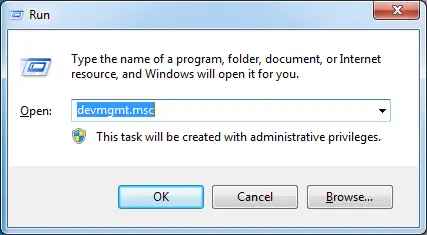
Aşama 2:Cihaz listesinde aşağı kaydırın ve arayınFareler ve diğer işaretleme cihazları.Devam etmek için seçin.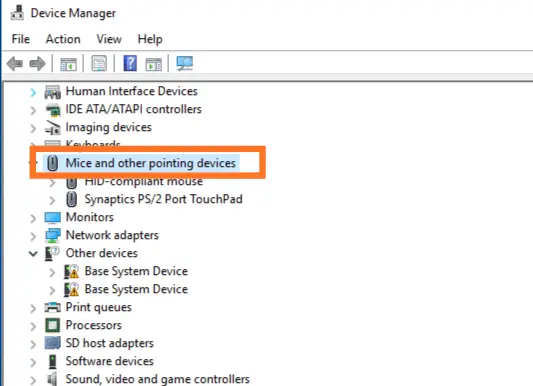
Aşama 3:Bir açılır liste görünecek, seçinLogitech Kablosuz Fare.
Aşama 4:Logitech Unifying Mouse'a sağ tıklayın veSürücü Yazılımını Güncelle.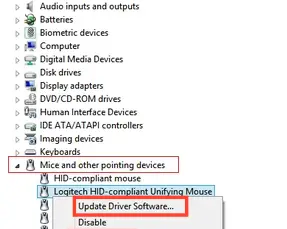
Aşama 5:Sürücüyü güncelledikten sonra bilgisayarı yeniden başlatın ve sorunun çözülüp çözülmediğini kontrol edin.
Ayrıca kullanabilirsinizSürücü güncelleme yazılımıBu problemi çözmek için.
3. Pili değiştirin
Logitech kablosuz fare, kablosuz farenin düzgün çalışmasına yardımcı olabilecek tek güç kaynağı olduğu için pillere ihtiyaç duyar.

Fare ve birleşik alıcı arasındaki bağlantının sürdürülmesi, makul miktarda güç gerektirir.Pili ortalama süreden daha hızlı tüketir.
Bu nedenle, düşük güçlü bir pil canlı gibi görünebilir, ancak kablosuz fare ile düzgün çalışmayacaktır.Bu nedenle eski ve zayıf pilleri potansiyeli yüksek yenileriyle değiştirmeniz gerekir.
4. Uygun yüzeyi kullanın
Farenin altındaki yüzey türü, dikkate alınması gereken en önemli hususlardan biridir.

Fareyi desteklemeyen desteklenmeyen yüzeylerden birini kullanıyorsanız, Logitech Wireless farenin Windows 10, 8 veya 7'de düzgün çalışmamasına neden olabilir.
Birçok yüzey farenin çalışmasını desteklemez.Genellikle ahşap, düz ve metal yüzeylerde düzgün çalışmaz.Bu nedenle, kullanmadan önce fareyi bir kağıt veya fare altlığı üzerine yerleştirmeniz gerekir.
5. Fareyi sıfırlayın
Logitech kablosuz fare, dahili bir güç kaynağına ve onu bilgisayardan bağlamak için bir USB'ye sahiptir.Bu nedenle, USBBirleştirici YazılımKablosuz fareyi yardımı ile bağlayın.Ve bilgisayarınızın kullanması gerekir.Yazılım yüklenmemişse, sıfırlama işlemi Logitech Wireless Mouse'un düzgün çalışmaması sorununu çözmeyecektir.
Yazılım normal çalışırken, sorunu çözmek için fare ve USB arasında özel bir bağlantı kurmak önemlidir.Bu hususları kontrol ettikten sonra, geçici sorunları çözmek için aşağıdaki adımları izleyin.
Aşama 1:Farenin altını kontrol edin ve ardından farenin güç düğmesini açın.
Aşama 2:Şimdi, sıfırlama düğmesini arayın.Genellikle, güç düğmesinin altındadır.
Aşama 3:Sıfırlama düğmesini bulduktan sonra, fareyi sıfırlamak için en az 5 saniye basılı tutun.
Aşama 4:Sorunun çözülüp çözülmediğini kontrol etmek için fareyi kullanın.
结论
Bu makaleyi derlemek için Logitech Kablosuz farenin çalışmamasını çözmek için nedenleri ve yöntemleri kullanıyoruz.
Bu çok sinir bozucu olabilir, ancak bunun için endişelenmenize gerek yok.Yöntemde verilen talimatları izleyin, kablosuz fareniz normal şekilde çalışmaya başlayacaktır.


![Windows sürümünü nasıl görebilirim [çok basit]](https://infoacetech.net/wp-content/uploads/2023/06/Windows%E7%89%88%E6%9C%AC%E6%80%8E%E9%BA%BC%E7%9C%8B-180x100.jpg)


